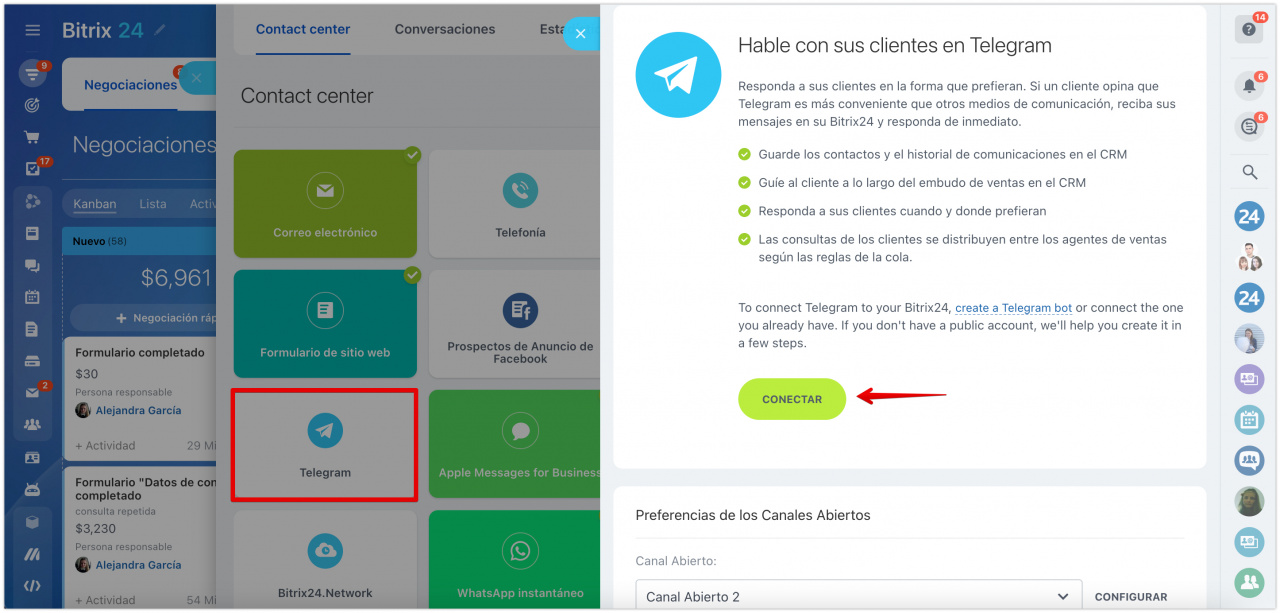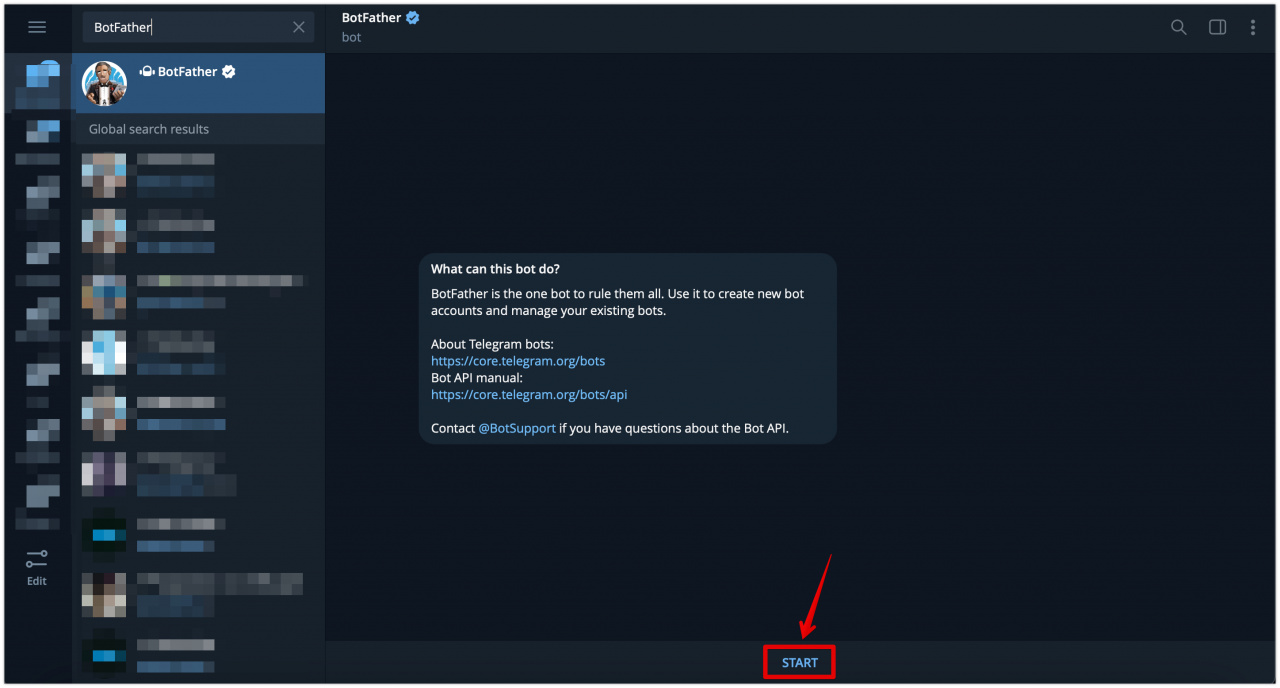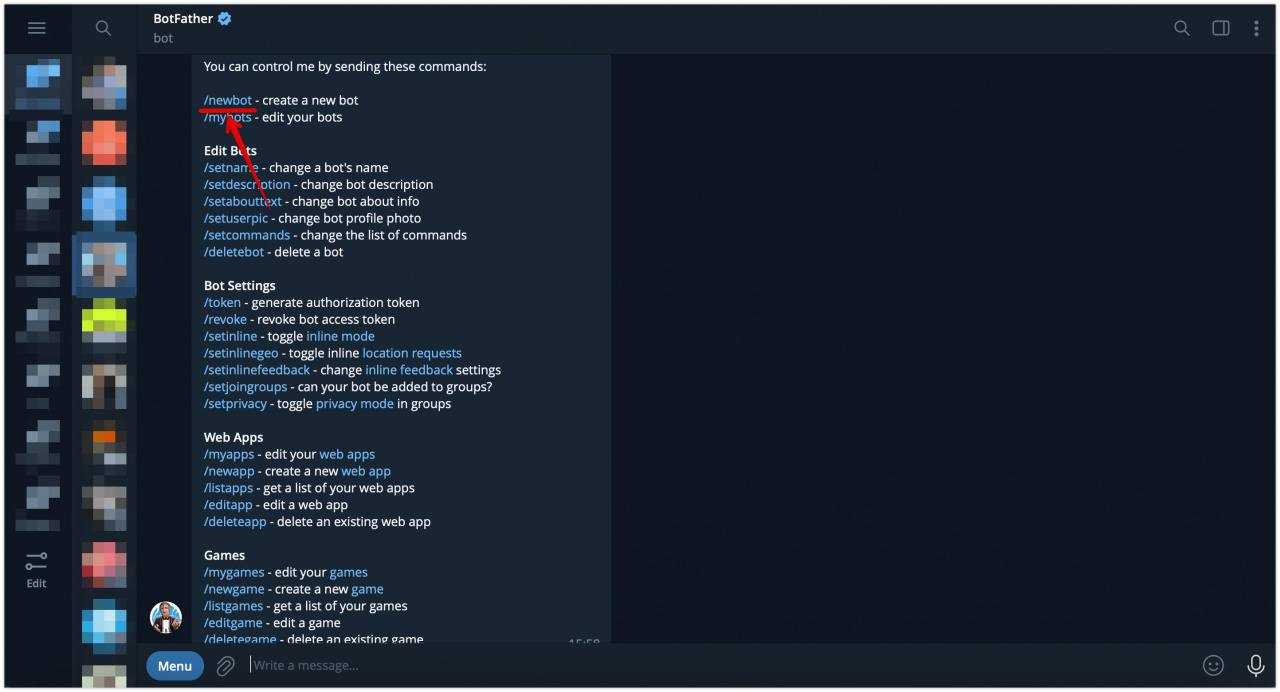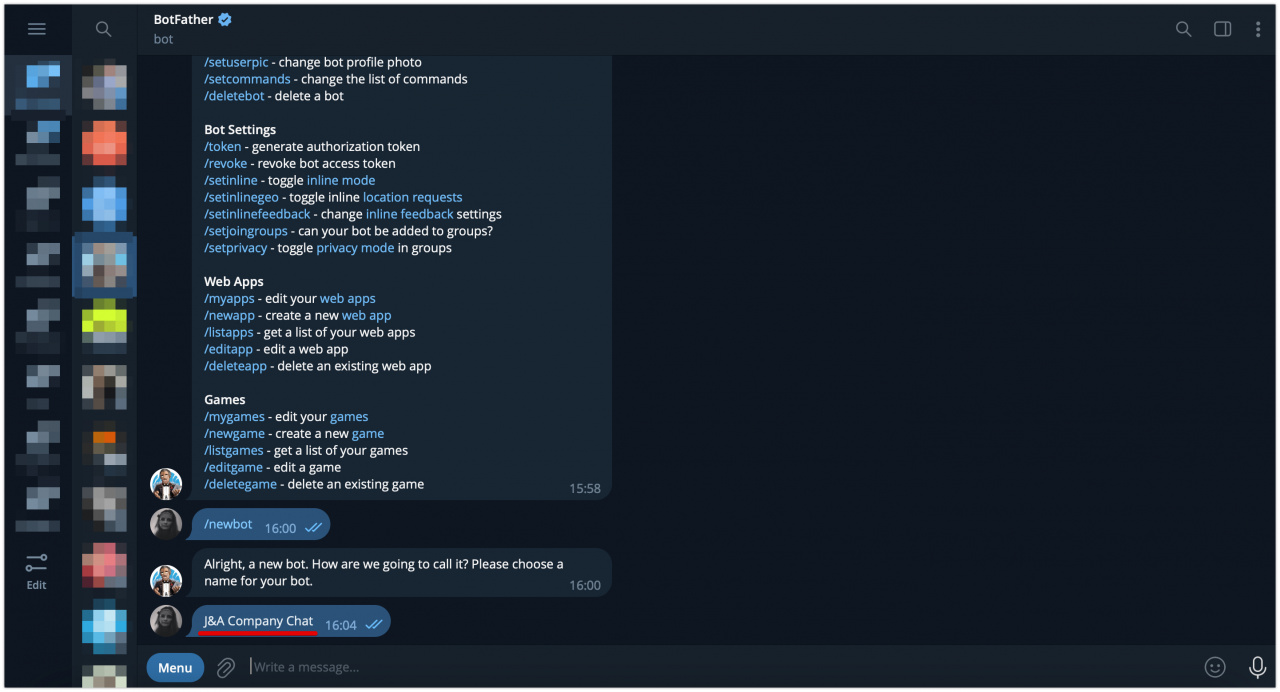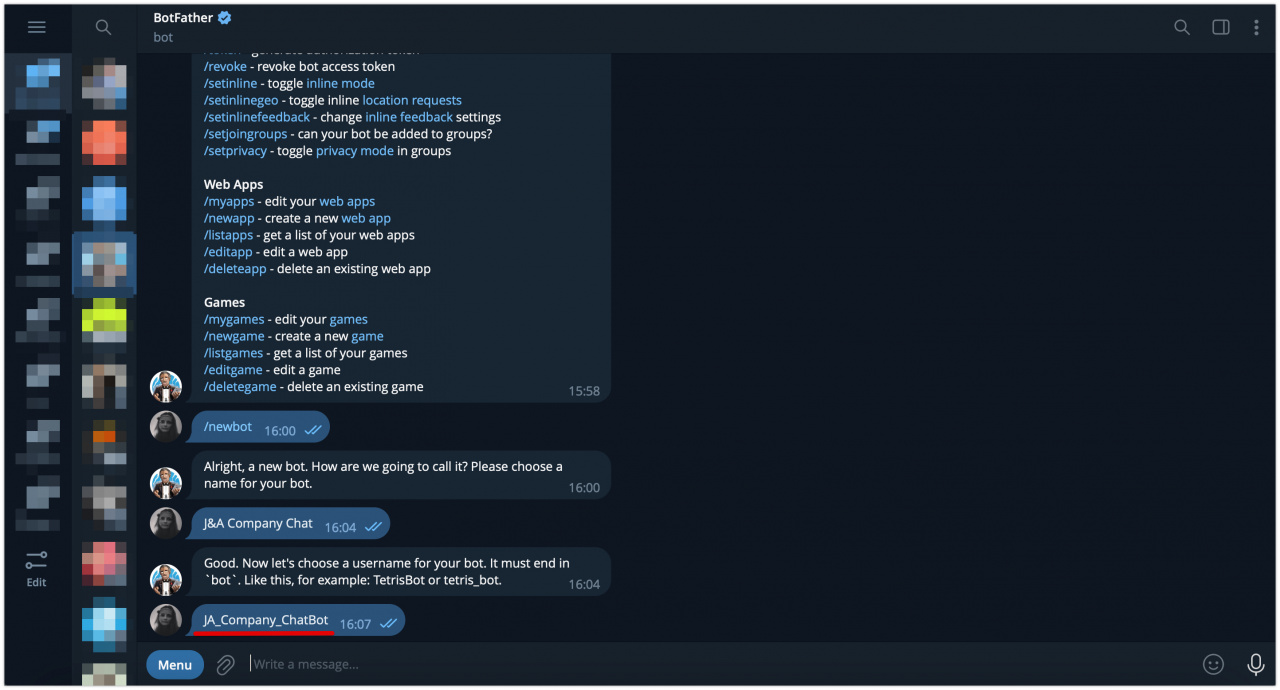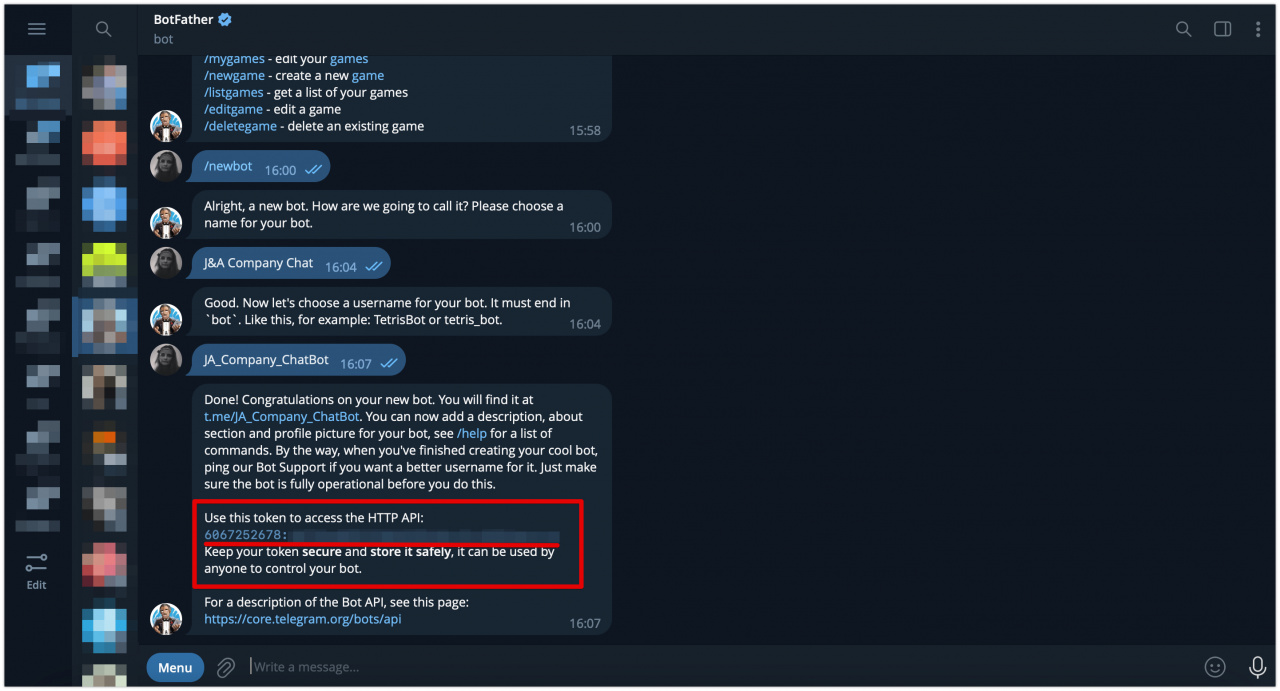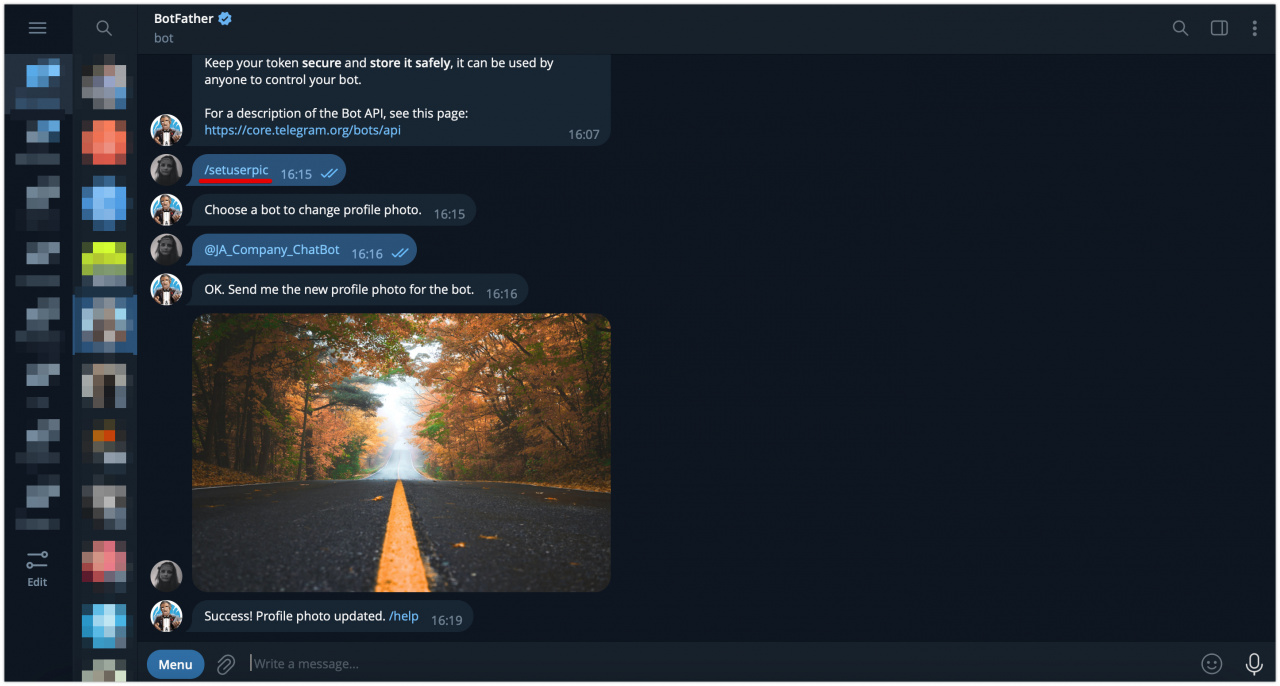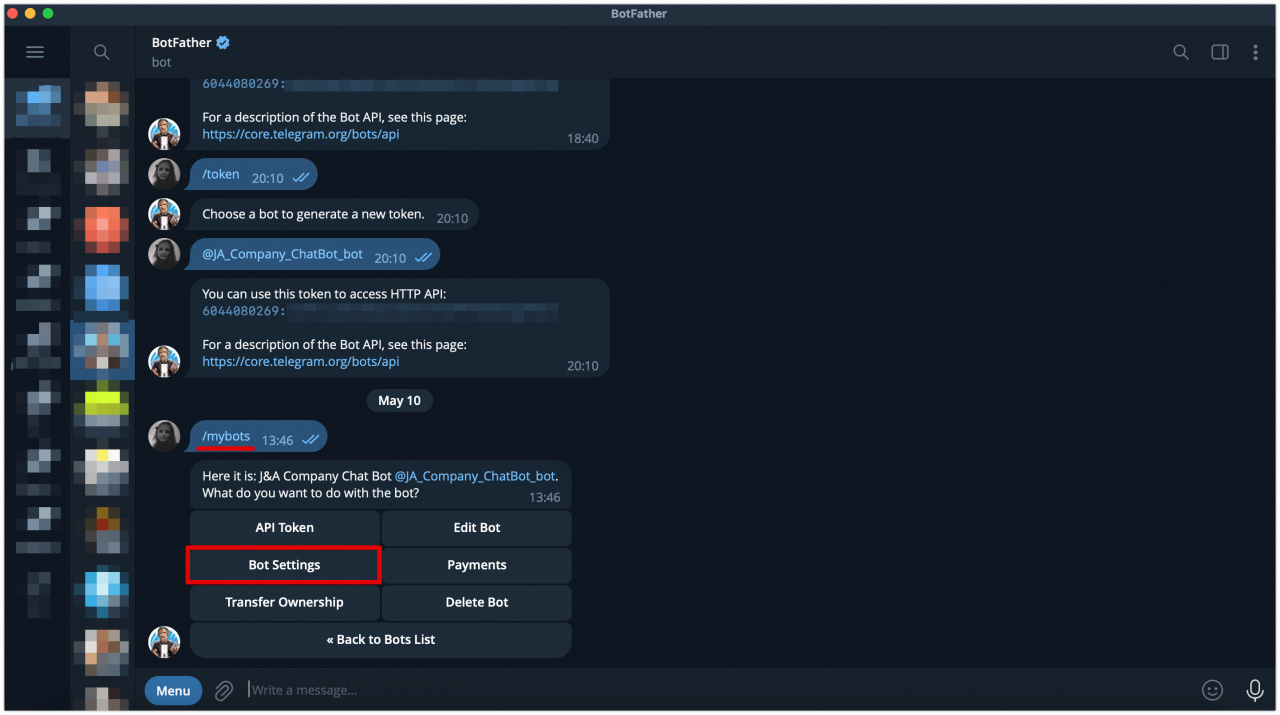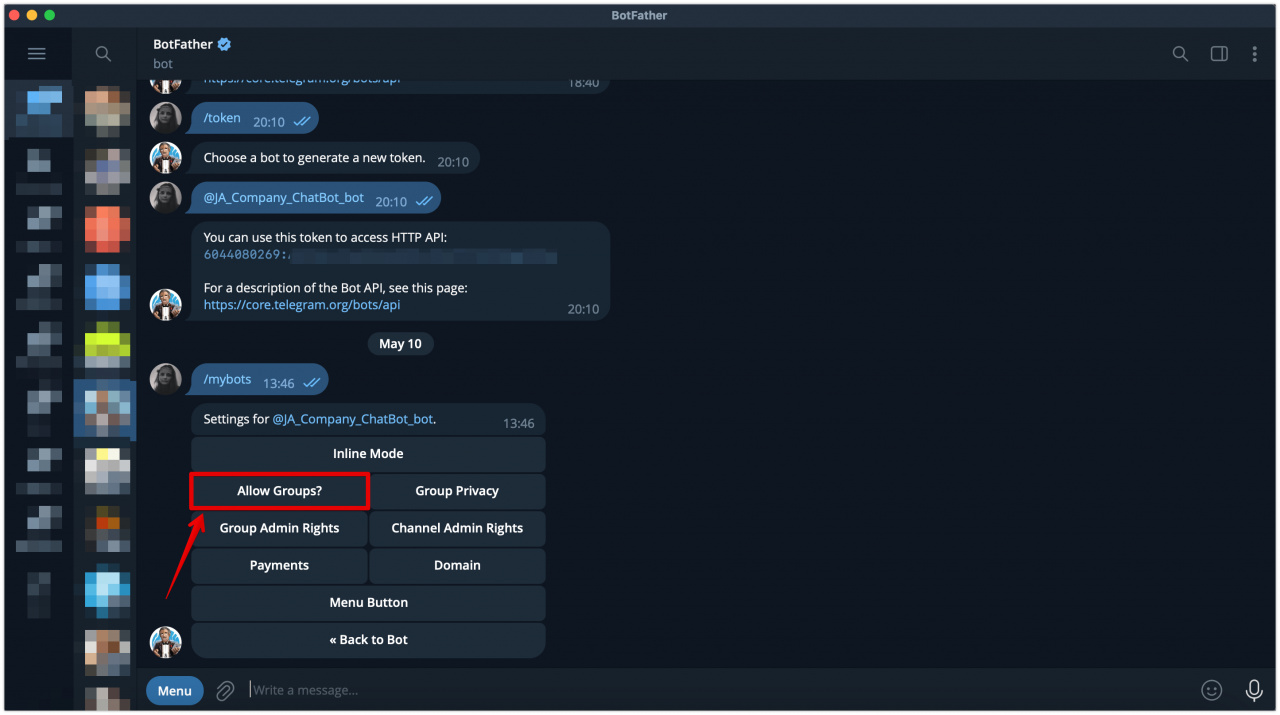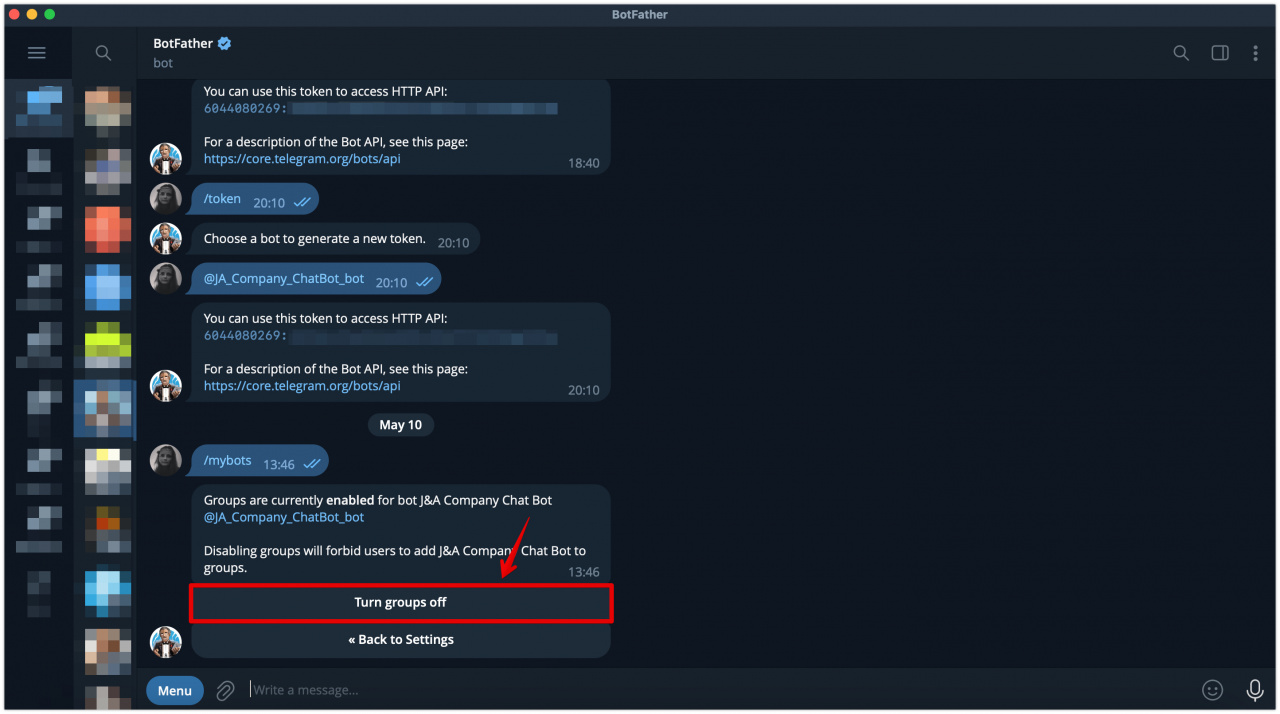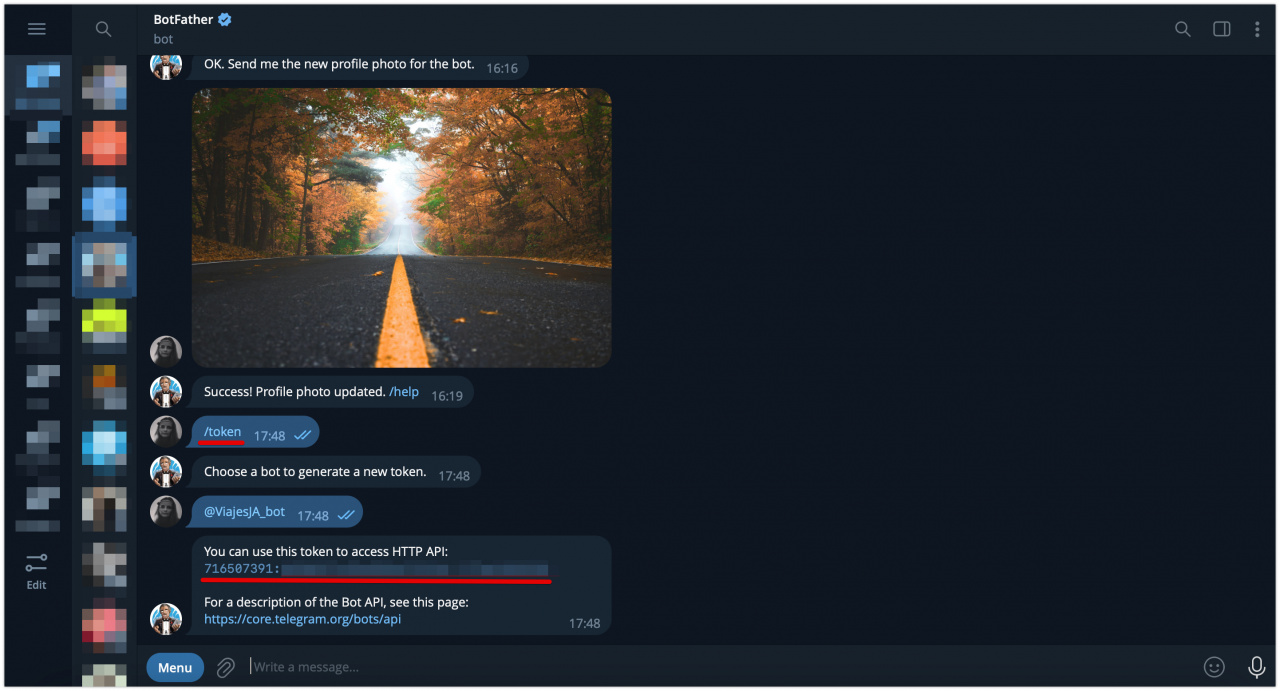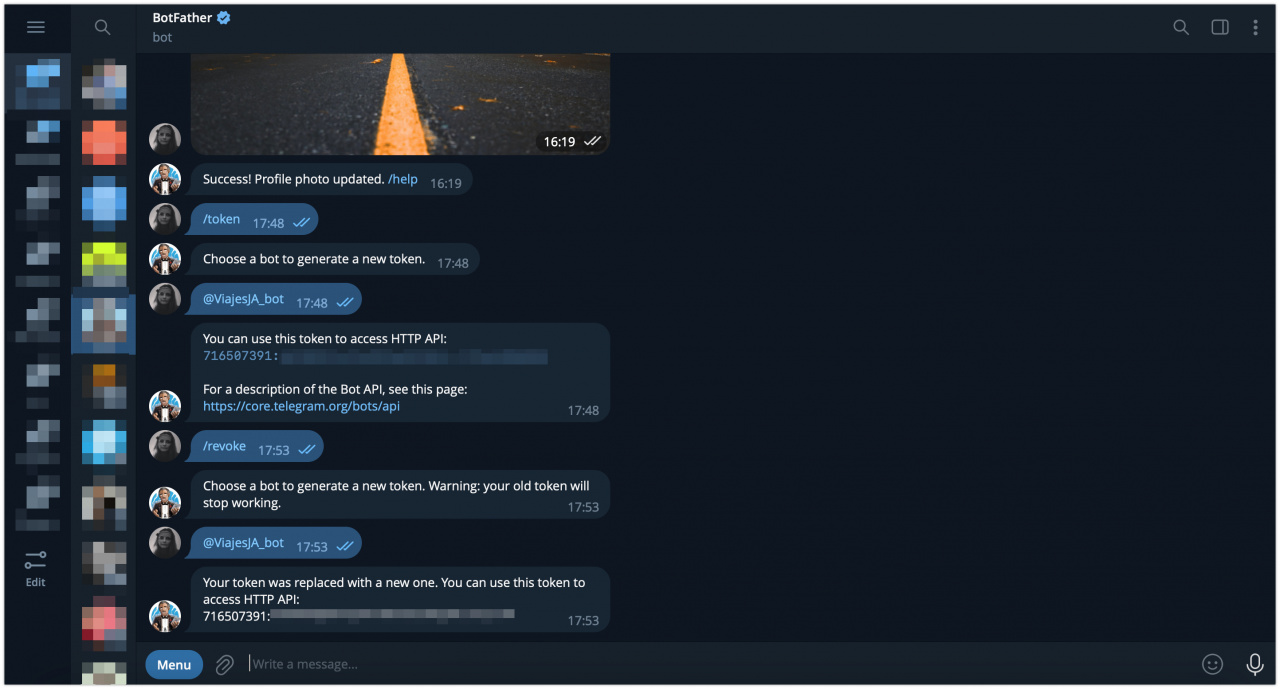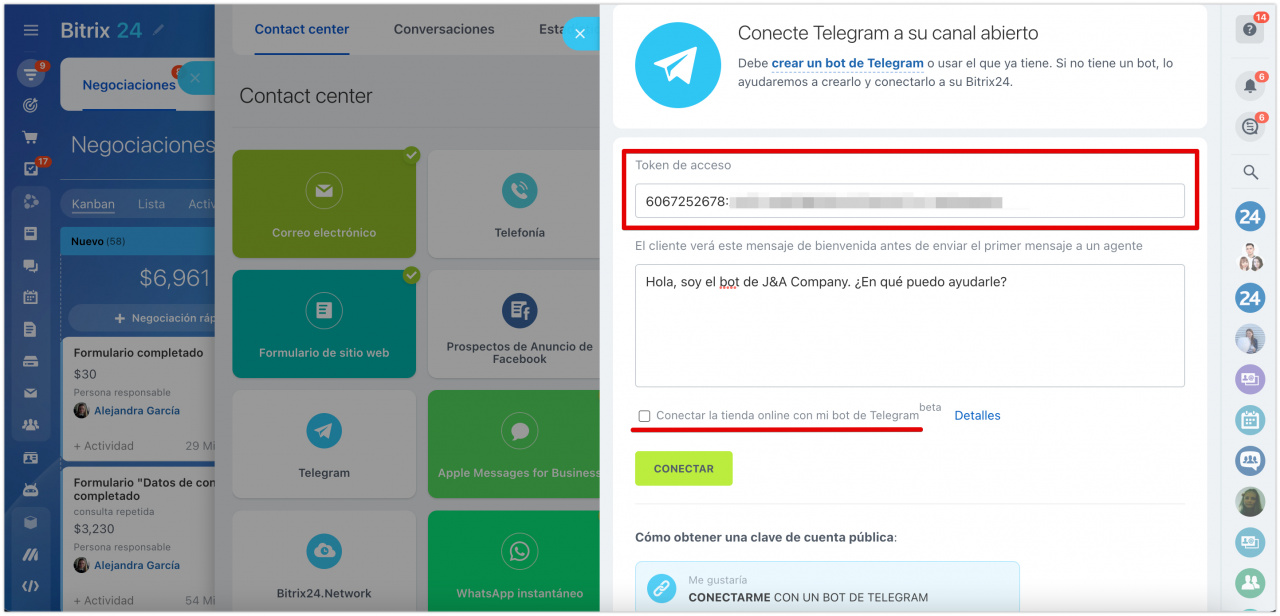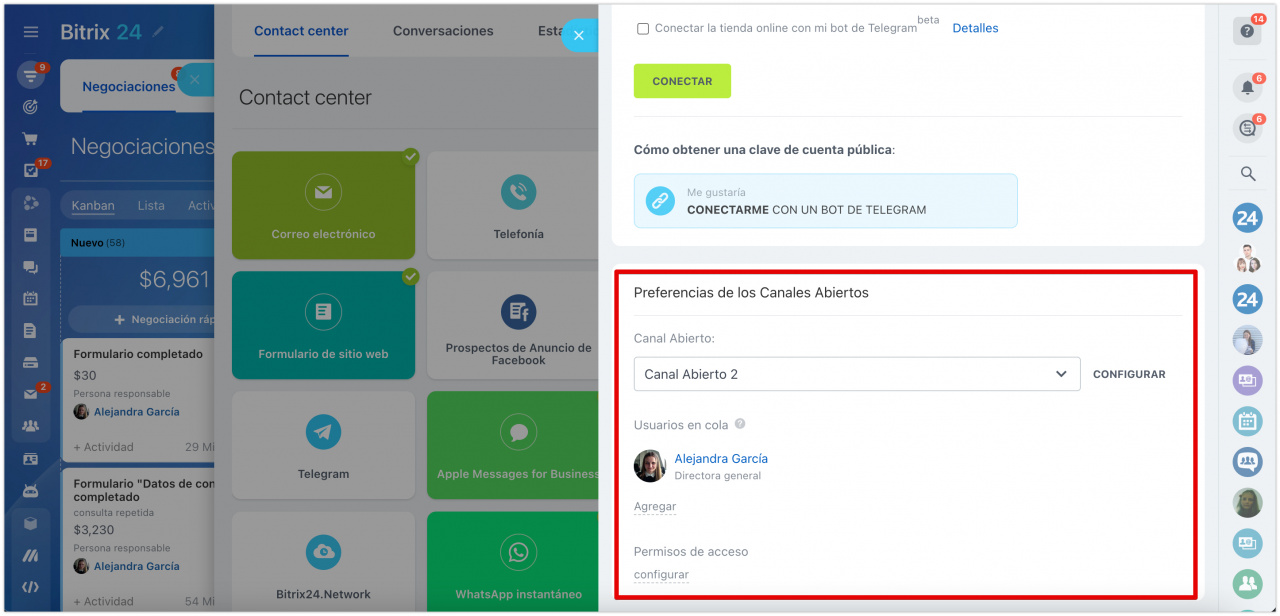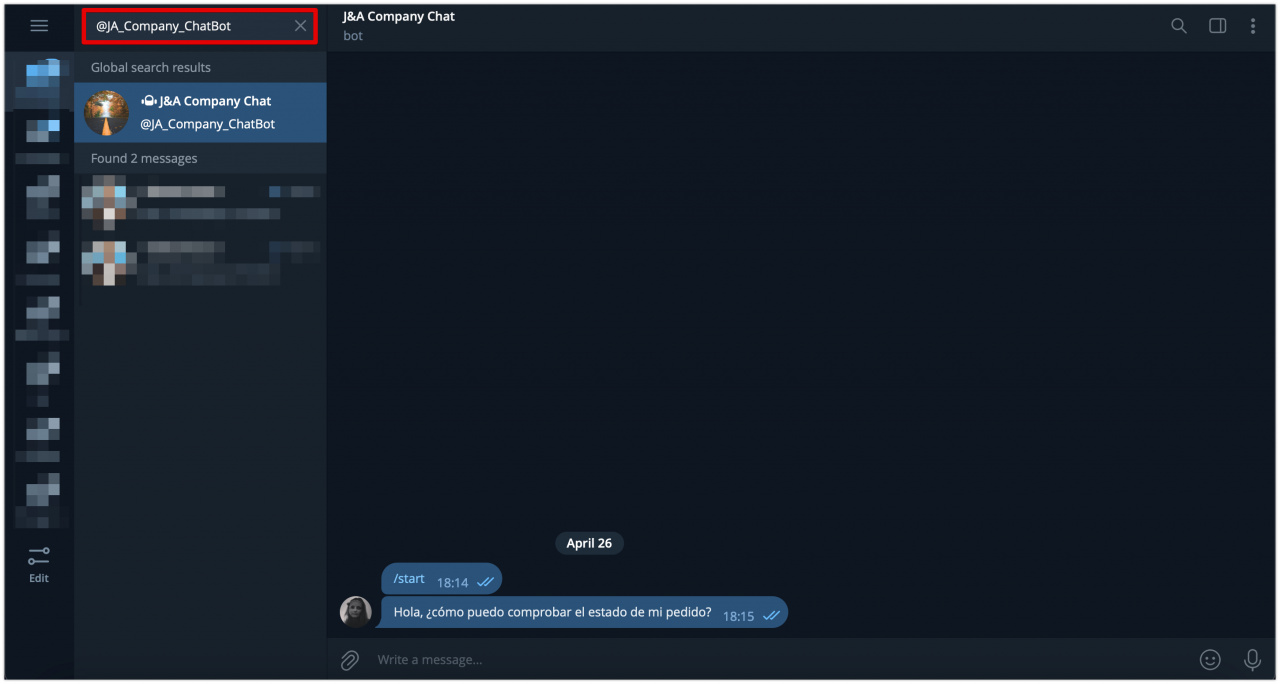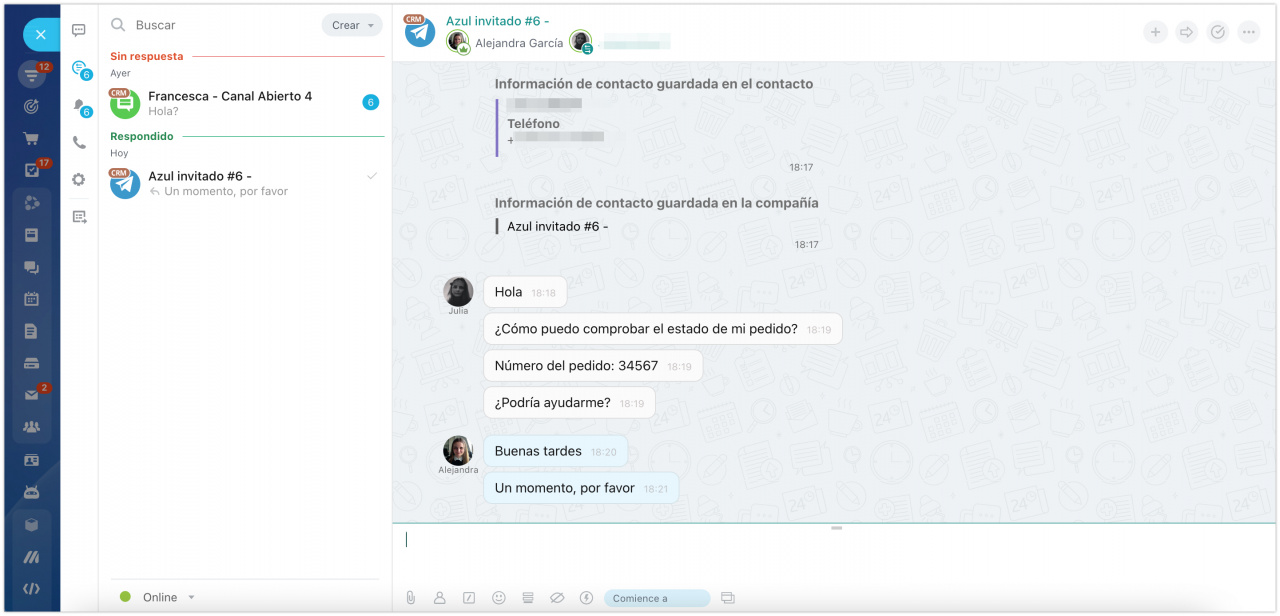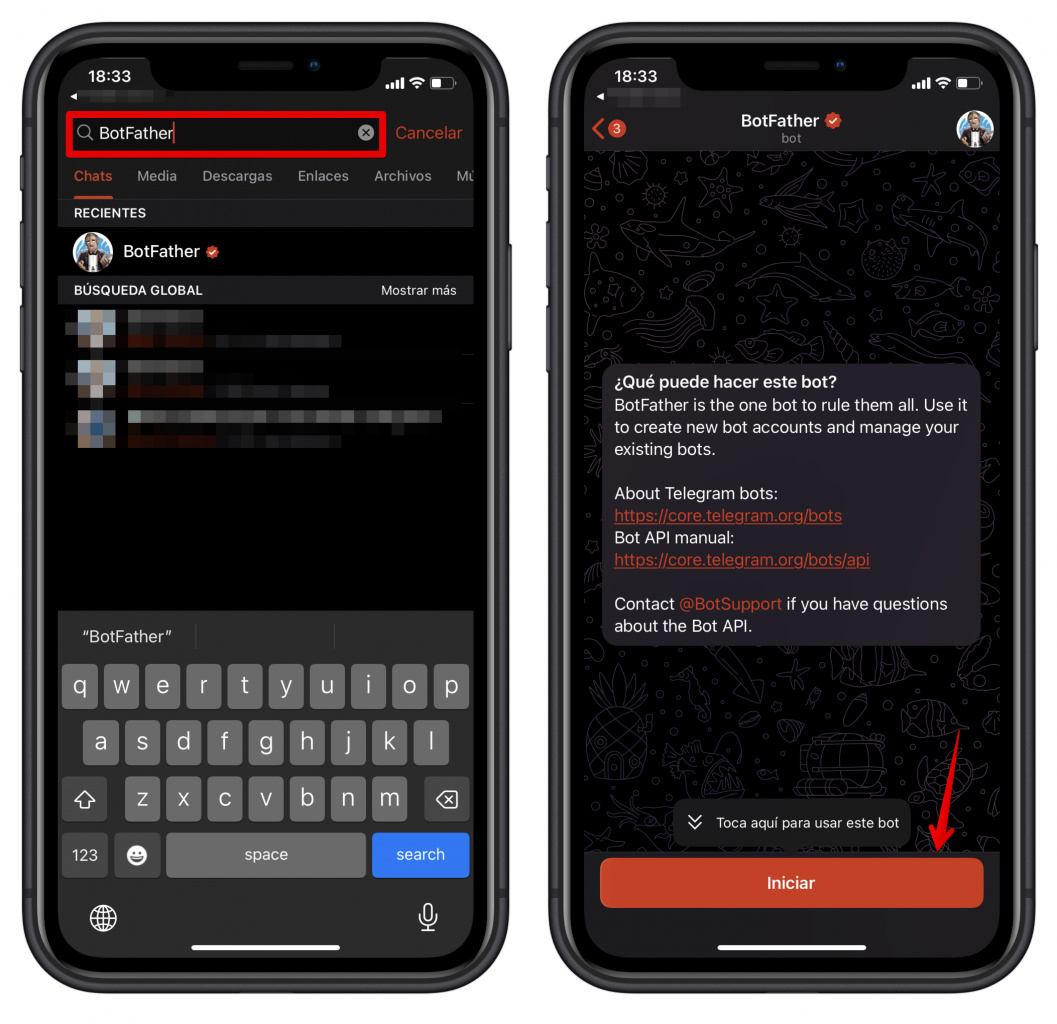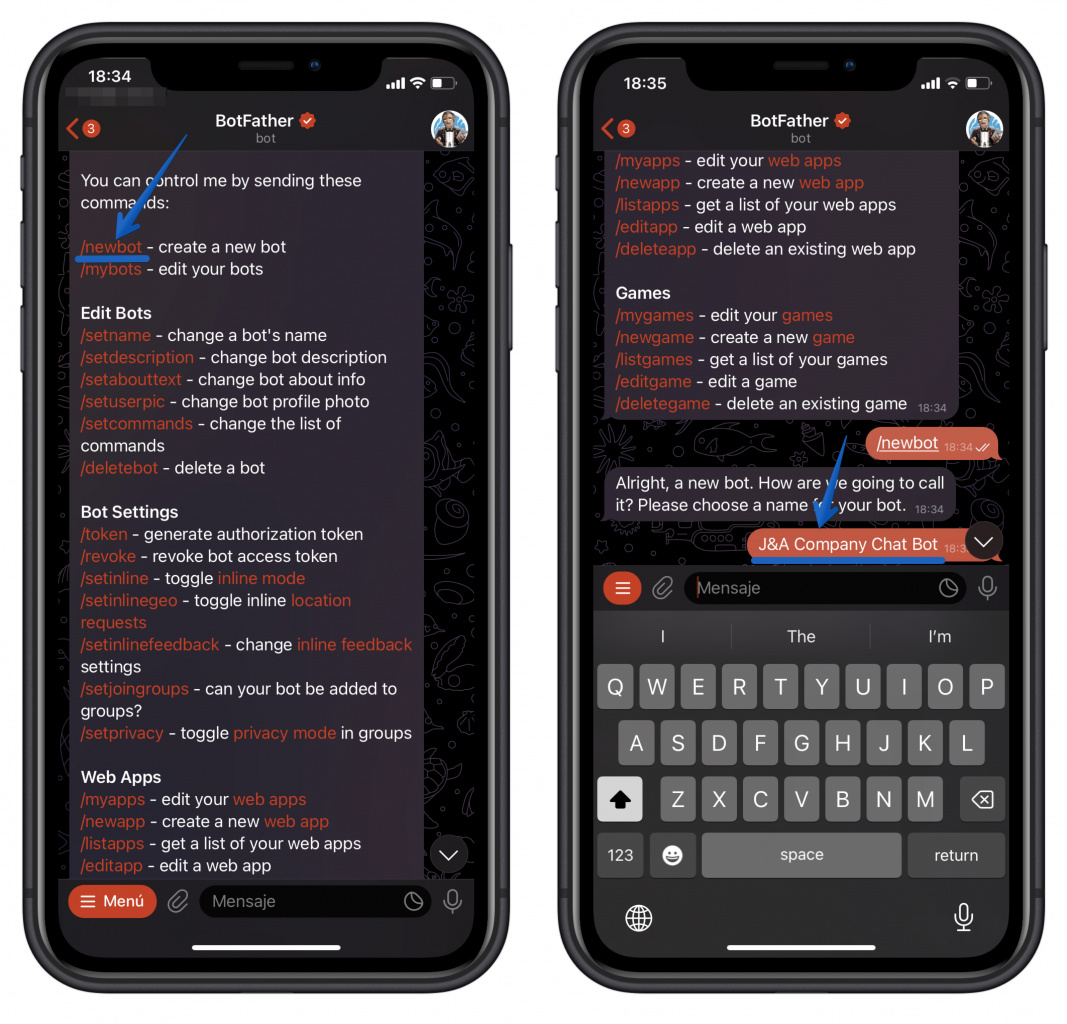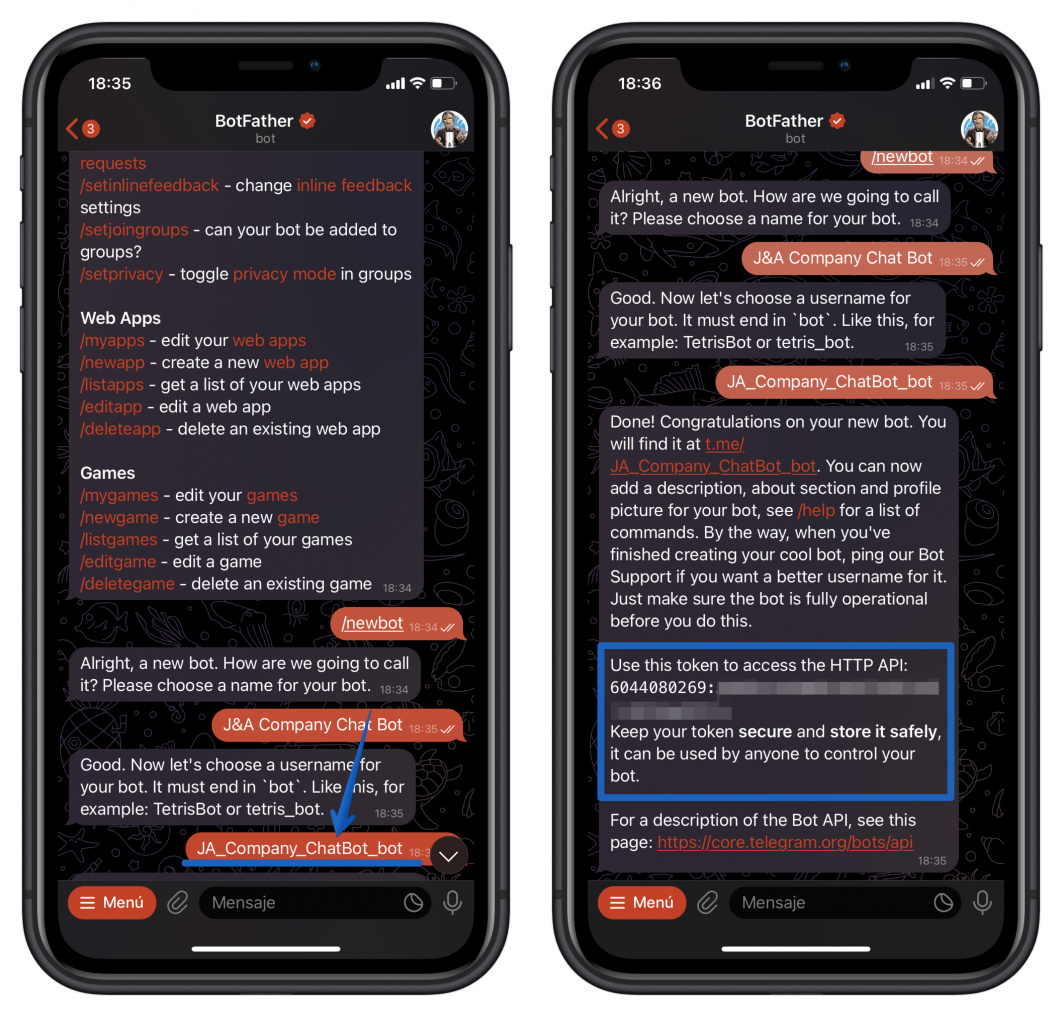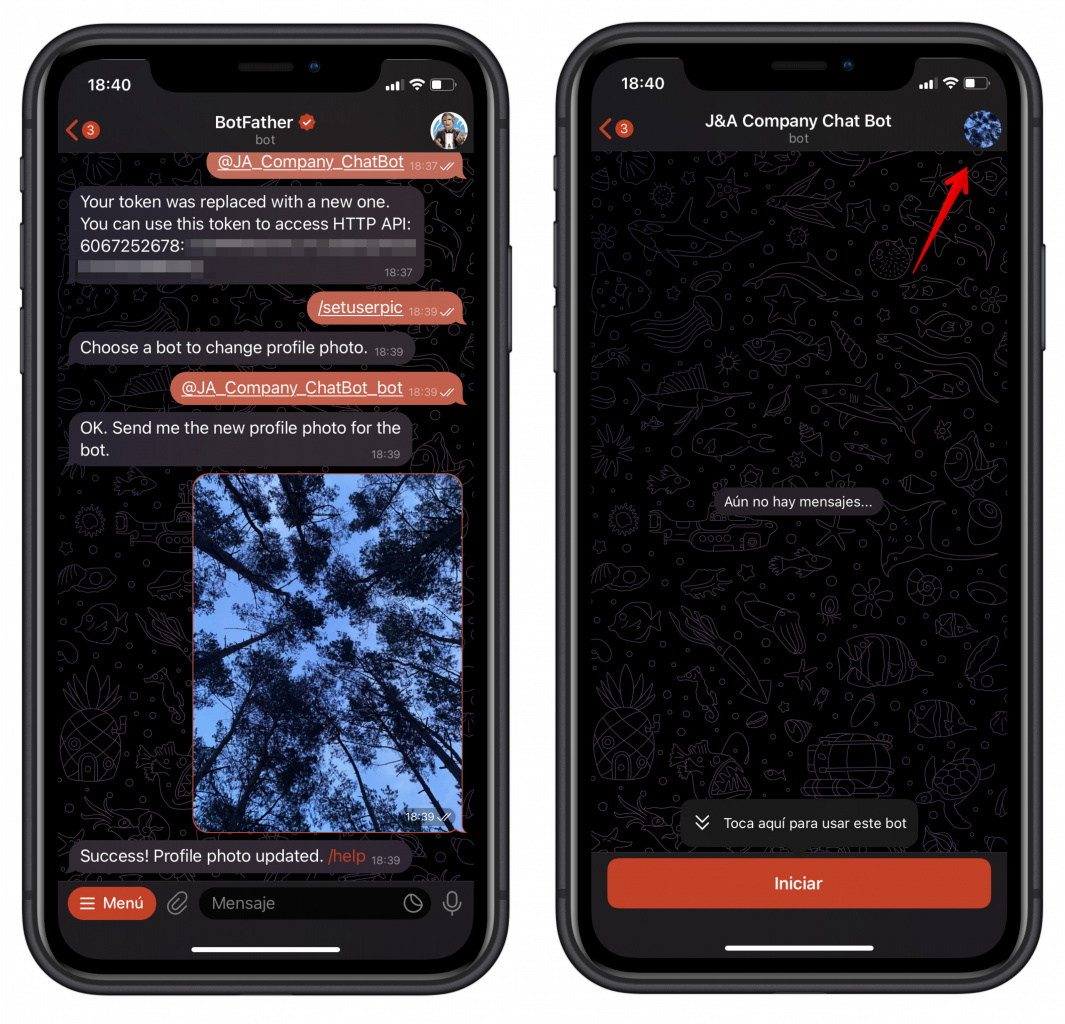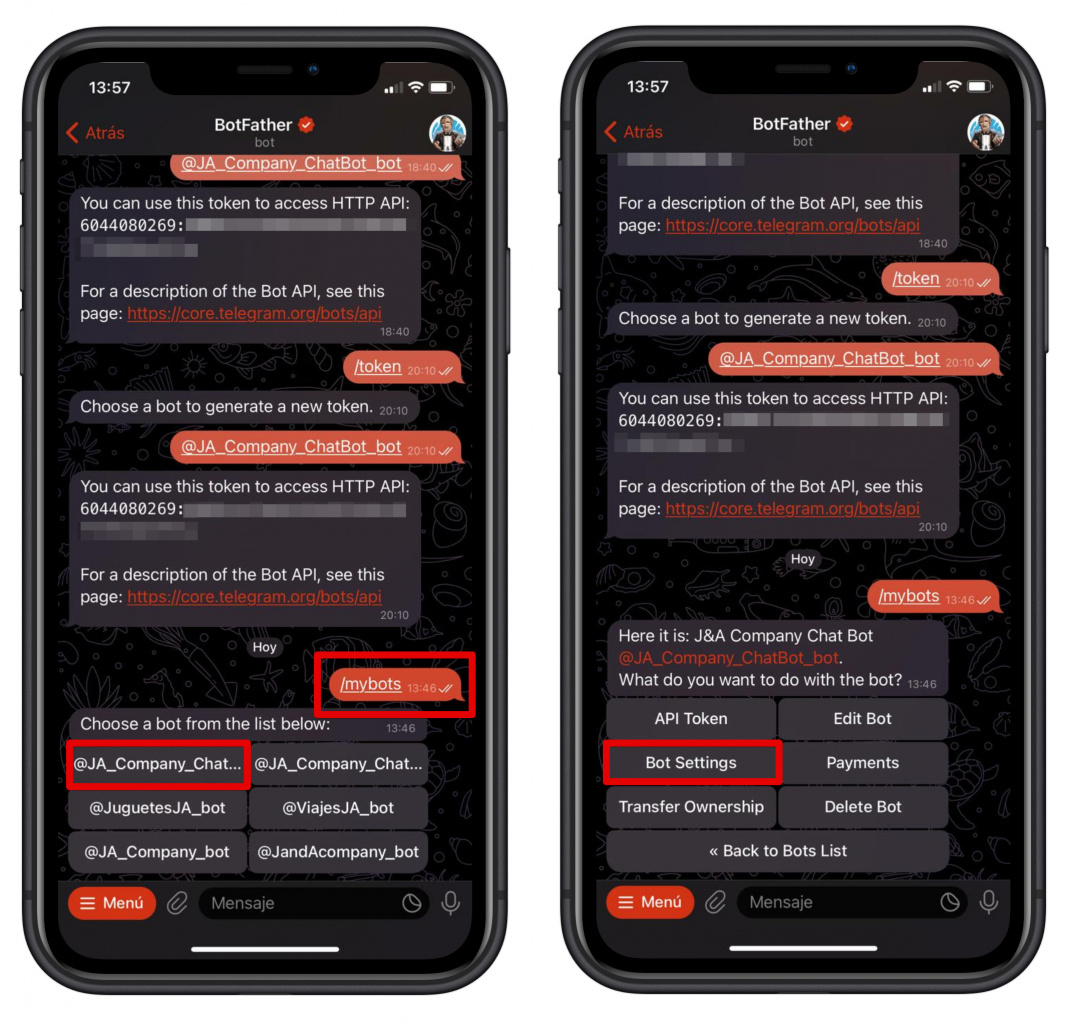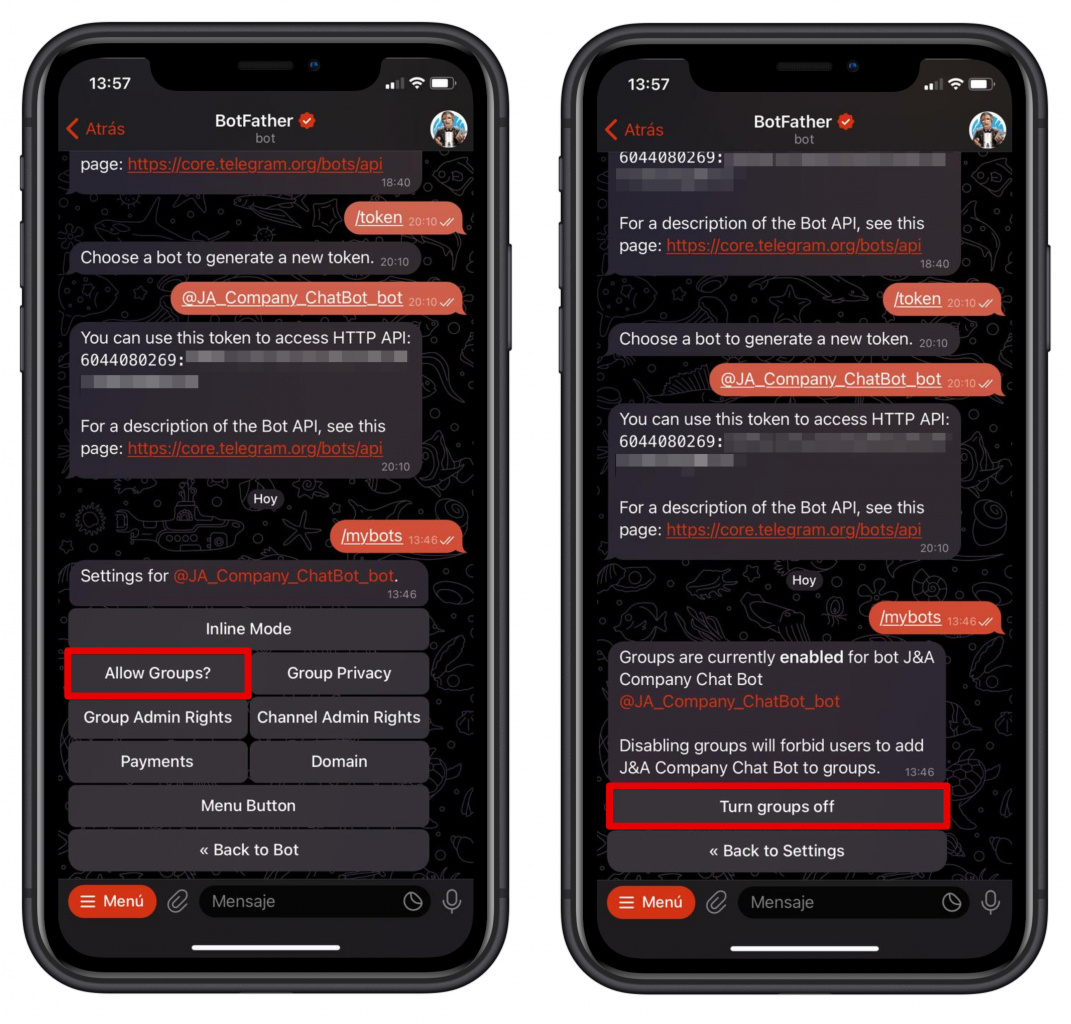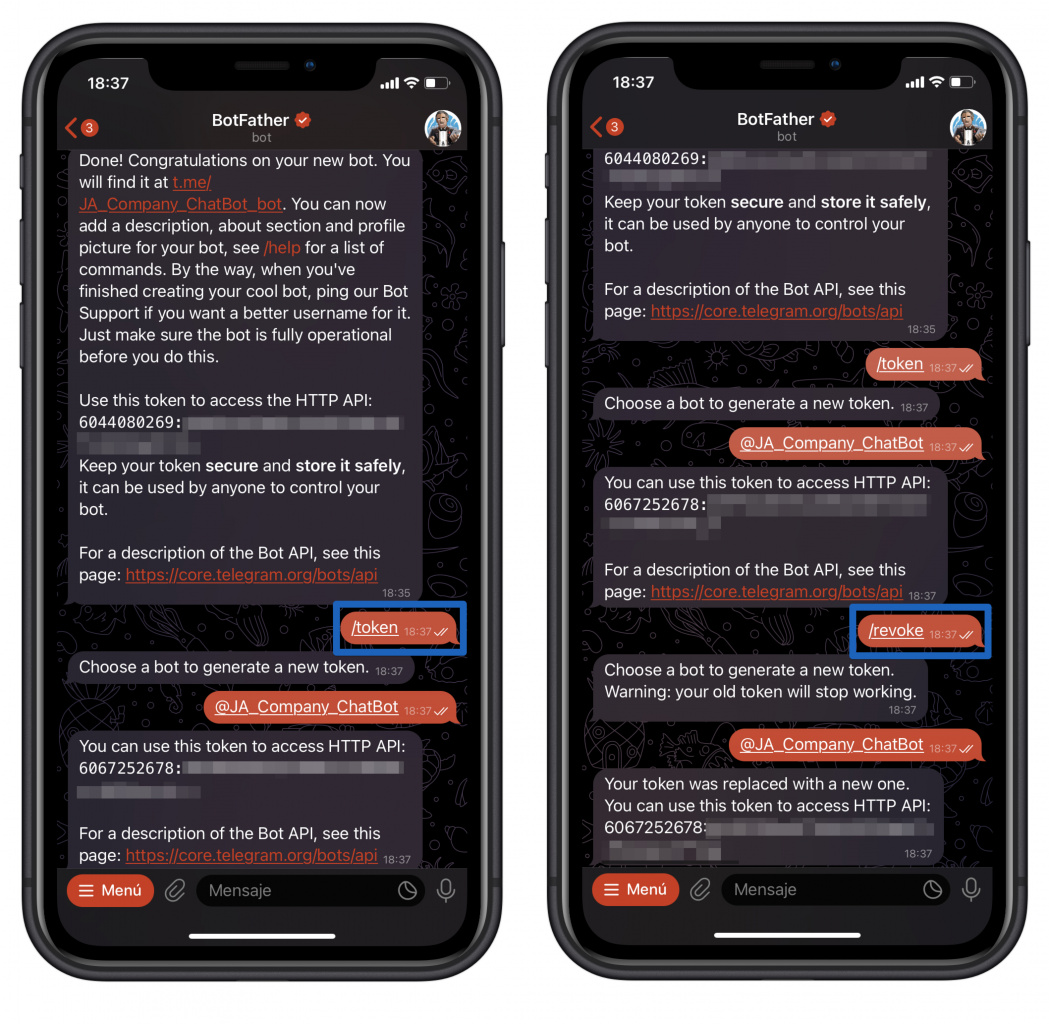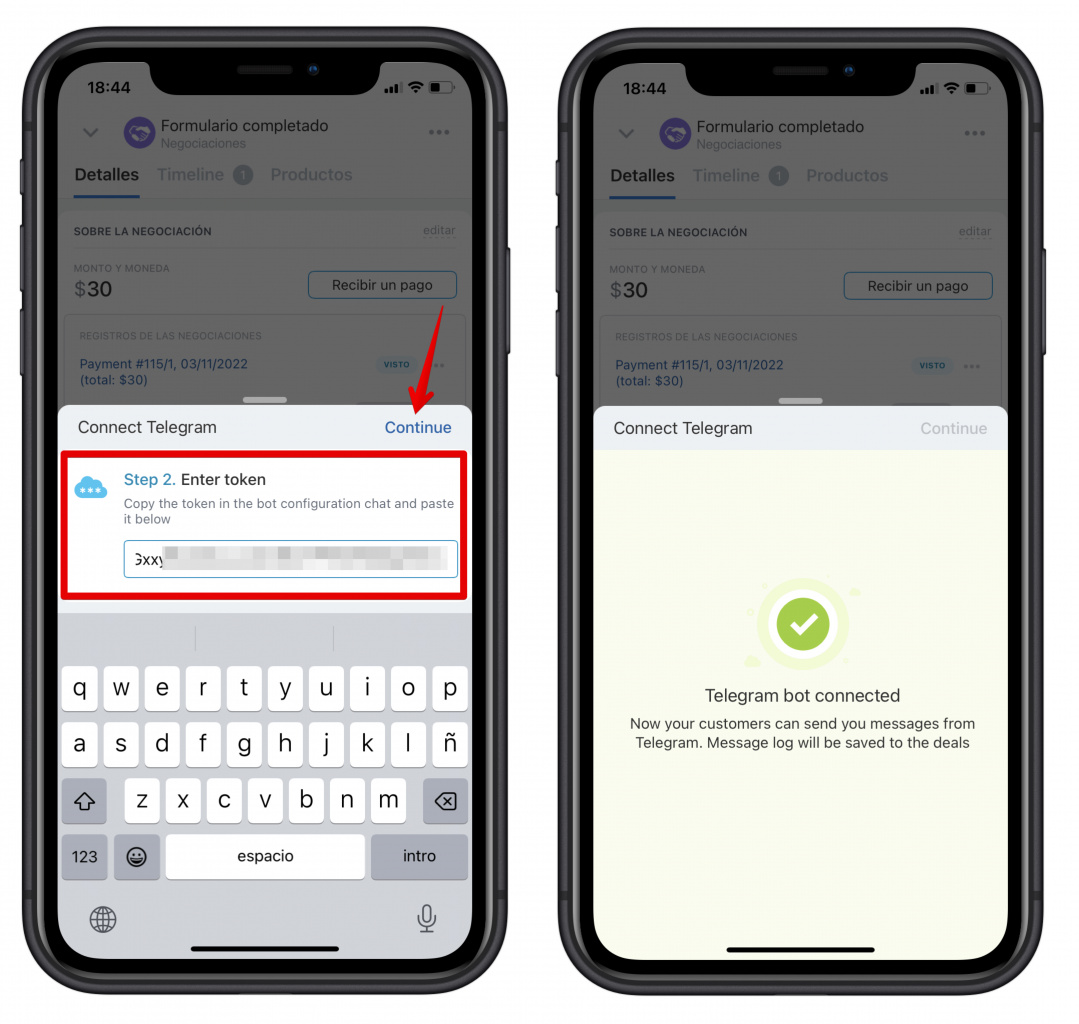Puede conectar Telegram al canal abierto de Bitrix24 usando el bot de Telegram. Una vez que los clientes se comuniquen con usted a través de Telegram, puede responderle desde su cuenta de Bitrix24. El historial de comunicaciones se guarda en la ficha de CRM del cliente.
Para conectar este canal de comunicación hay que obtener el token de acceso primero. Puede hacerlo tanto para un bot nuevo como para el existente.
Vaya a la sección de CRM > Complementos > Contact Center. Elija el canal de comunicación Telegram y haga clic en Conectar.
Luego deberá ingresar el token de acceso en el campo apropiado. Siga las instrucciones para enterarse de cómo obtenerlo.
Crear un bot nuevo
Abra la aplicación de Telegram. En la barra de búsqueda, ingrese BotFather y haga clic en Start.
Seleccione el comando /newbot para crear un bot nuevo.
Ingrese el nombre de su bot para que sus clientes puedan encontrarlo y se pongan en contacto con su compañía a través de Telegram. Este nombre se mostrará en la lista de contactos y también en los chats de Telegram.
Especifique el nombre de usuario de su bot - username. El nombre de usuario debe terminar en bot.
Copie el token de acceso.
Además, puede configurar una foto de perfil para su bot de Telegram usando el comando /setuserpic. Seleccione el bot y envíe una imagen al chat.
Deshabilitar la posibilidad de agregar el bot a los grupos de Telegram
Bot de Telegram le permite comunicarse solo en chats uno a uno con un cliente. Por lo tanto, en la configuración del bot debe deshabilitar la capacidad de agregarlo a los grupos de Telegram.
Ingrese el comando /mybots y elija su bot. Haga clic en Bot Settings para ir a los ajustes del bot.
Elija la opción Allow Groups?.
Haga clic en Turn groups off para deshabilitar la posibilidad de agregar el bot a los grupos de Telegram.
Obtener el token de acceso para un bot existente
Si ya tiene un bot creado y necesita obtener su token de acceso, utilice el comando /token en su chat con BotFather y seleccione el bot necesario. Luego copie el token de acceso.
Para eliminar un token existente y generar uno nuevo, utilice el comando /revoke.
/revoke y generar un token nuevo, no se olvide de copiarlo y pegarlo en la configuración del canal abierto de Telegram, ya que el token de acceso anterior se hace inválido.Vuelva a su Bitrix24 y pegue el token de acceso en el campo en la configuración del canal de comunicación.
Si quiere conectar también su tienda online al bot de Telegram, habilite la opción correspondiente.
Finalmente, configure un canal abierto y una cola de agentes en la sección Preferencias de los canales abiertos. Haga clic en Conectar.
¡Listo! Telegram está conectado a su Bitrix24.
¿Cómo funciona?
El cliente encuentra su bot en Telegram o pasa por el enlace directo y empieza la comunicación.
El operador del canal abierto recibe los mensajes del cliente directamente en Bitrix24. Si el cliente no se encuentra en CRM, se creará un nuevo prospecto.
Conexión de Telegram: características importantes
- No puede crear más de 20 bots para una cuenta de Telegram.
- Los archivos de más de 50 MB no se pueden enviar debido a las restricciones de la API de Telegram.
- Si el mismo token de acceso ha sido utilizado en varias cuentas de Bitrix24, entonces va a funcionar solo en la última. Los bots de las demás cuentas se desconectarán.
- Puede editar sus mensajes al comunicarse en este canal.
- Telegram no pasa el número de teléfono del cliente cuando se comunica con él. Puede hacer que el número de teléfono del cliente se guarde en CRM solo si éste le envía un mensaje que contenga el número de teléfono.
En CRM móvil, puede conectar el bot de Telegram a Bitrix24 e invitar a sus clientes al chat directamente en la aplicación móvil.
Crear un bot nuevo
Abra la aplicación móvil de Telegram > busque BotFather y haga clic en Iniciar.
Seleccione el comando /newbot para crear un bot nuevo. Ingrese el nombre de su bot. Este nombre se mostrará en la lista de contactos y también en los chats de Telegram.
Especifique el nombre de usuario de su bot - username. El nombre de usuario debe terminar en bot. Sus clientes pueden encontrar su bot en Telegram con este nombre. Si el nombre de usuario ya se utiliza, debe especificar otro.
Una vez creado el bot, obtenga el token de acceso. Haga clic en él para copiarlo.
Además, puede configurar una foto de perfil para su bot de Telegram usando el comando /setuserpic. Seleccione el bot y envíe una imagen al chat.
Deshabilitar la posibilidad de agregar el bot a los grupos de Telegram
Bot de Telegram le permite comunicarse solo en chats uno a uno con un cliente. Por lo tanto, en la configuración del bot debe deshabilitar la capacidad de agregarlo a los grupos de Telegram.
Ingrese el comando /mybots y elija su bot. Haga clic en Bot Settings para ir a los ajustes del bot.
Elija la opción Allow Groups?. Haga clic en Turn groups off para deshabilitar la posibilidad de agregar el bot a los grupos de Telegram.
Obtener el token de acceso para un bot existente
Si ya tiene un bot creado y necesita obtener su token de acceso, utilice el comando /token en su chat con BotFather y seleccione el bot necesario. Luego copie el token de acceso.
Para eliminar un token existente y generar uno nuevo, utilice el comando /revoke.
/revoke hace que su token de acceso ya no sea válido. Deberá copiar y pegar un nuevo token en la configuración del canal de Telegram. Copie y pegue su token en la configuración del canal de Telegram en la aplicación móvil y toque Continuar (Continue).
¡Listo! Telegram ahora está conectado a su Bitrix24 y puede invitar a sus clientes a comunicarse en el chat. El historial de comunicaciones se guarda en el formulario de entidad de CRM correspondiente.
Conexión de Telegram: características importantes
- No puede crear más de 20 bots para una cuenta de Telegram.
- Los archivos de más de 50 MB no se pueden enviar debido a las restricciones de la API de Telegram.
- Si el mismo token de acceso ha sido utilizado en varias cuentas de Bitrix24, entonces va a funcionar solo en la última. Los bots de las demás cuentas se desconectarán.
- Puede editar sus mensajes al comunicarse en este canal.